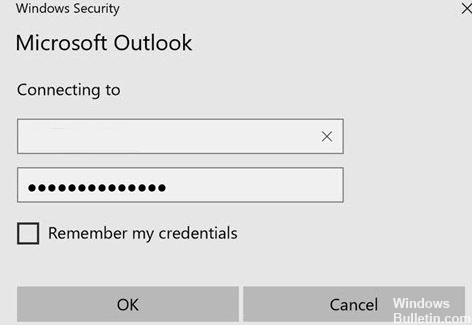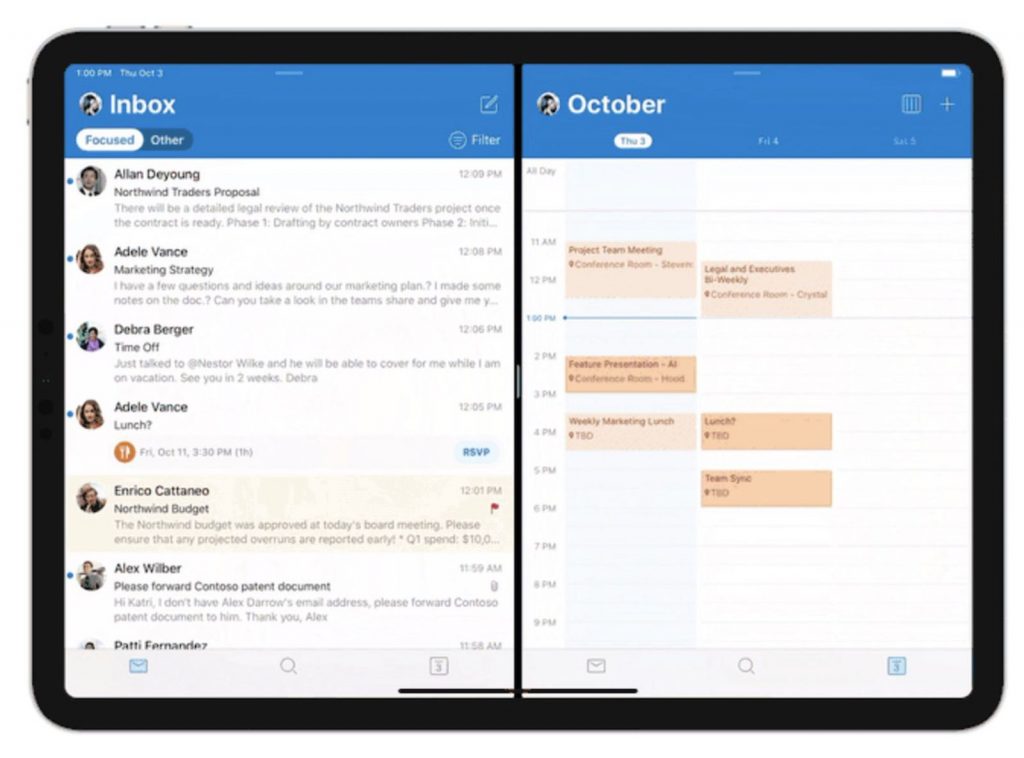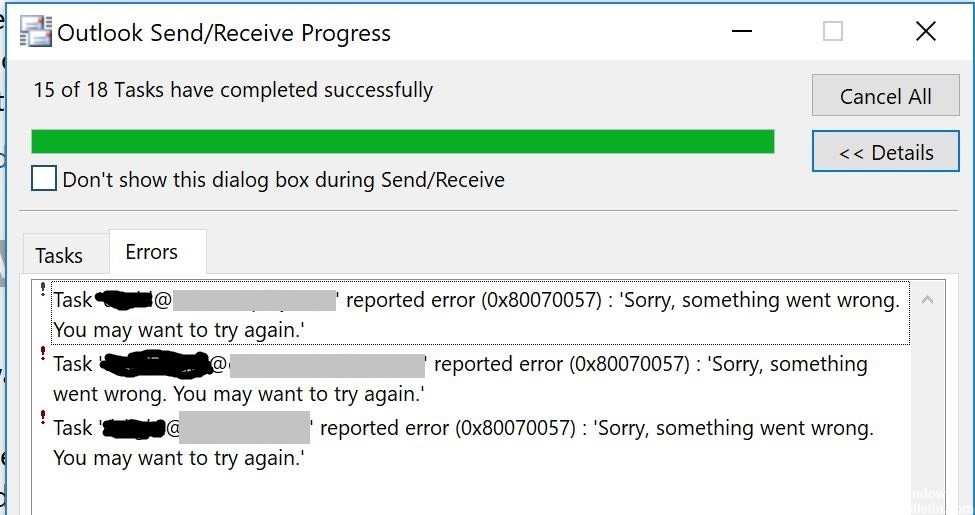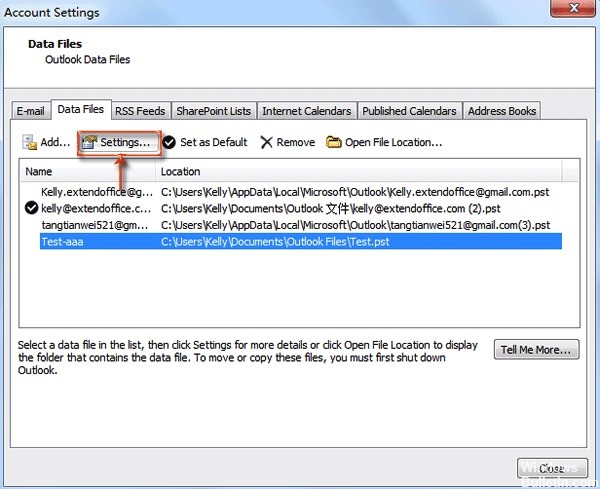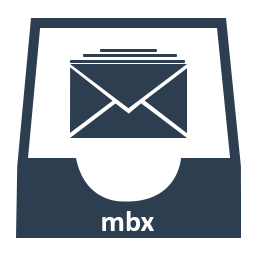Das wird nicht heruntergeladen Outlook-Adressbuch Dies ist häufig ein Problem, auf das viele Benutzer stoßen, und liegt daran, dass die BITS-Warteschlange voll ist.
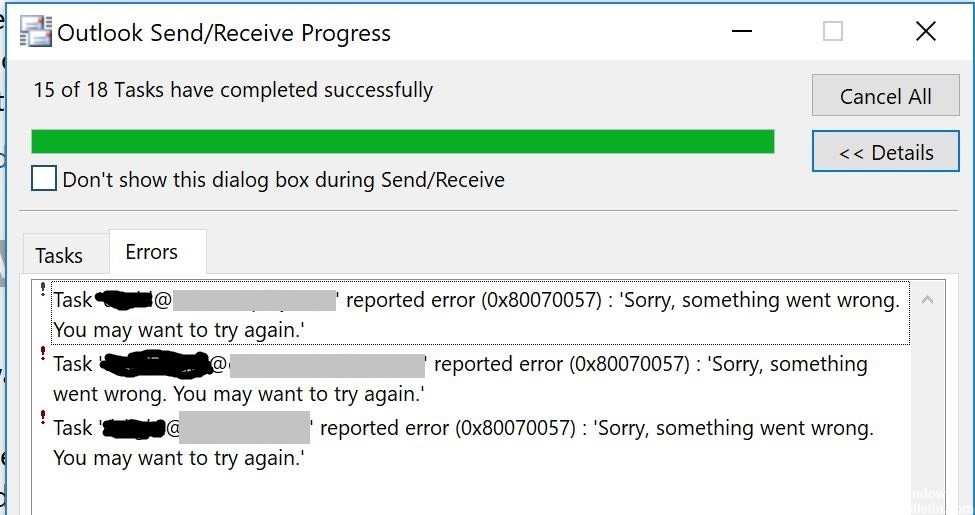
Wenn Microsoft Outlook auf den Exchange-Cache-Modus eingestellt ist und Sie das Adressbuch öffnen, wird die globale Adressliste (GAL) standardmäßig nicht angezeigt. Stattdessen wird eine andere Adressliste wie "Alle Benutzer" angezeigt, und die GAL muss beim Öffnen des Adressbuchs manuell in der Option "Adressliste als erstes Adressbuch anzeigen" ausgewählt werden.
Möglicherweise wird auch eine Fehlermeldung angezeigt, die der folgenden Fehlermeldung in einer Synchronisierungsprotokollnachricht ähnelt, wenn Sie versuchen, das Adressbuch offline (OAB) herunterzuladen:
Offline-Adressbuch von Microsoft Exchange Offline-Adressbuchdateien werden nicht heruntergeladen. Ein Server (URL) konnte nicht gefunden werden 0X80004005
Falls Sie das OAB nicht herunterladen können, finden Sie das folgende Ereignis im Ereignisprotokoll der Anwendung.
Quelle: Outlook Ereignis-ID: 27 Beschreibung: Der Vorgang ist fehlgeschlagen.
Stellen Sie sicher, dass die globale Adressliste (GAL) auf dem neuesten Stand ist.
Stellen Sie sicher, dass die LAG auf dem neuesten Stand ist. Stellen Sie dazu sicher, dass Sie Änderungen in der LAG über die Microsoft Outlook-Webanwendung anzeigen können. Wenn die erwarteten Änderungen in der LAG nicht verfügbar sind, werden die Änderungen nicht im Offlineadressbuch angezeigt.
HINWEIS: Wenn Sie Änderungen an Ihrem lokalen Active Directory-Schema vornehmen, das Microsoft Azure Active Directory-Synchronisierungstool diese Änderungen jedoch immer noch nicht ordnungsgemäß synchronisiert, besuchen Sie diese Microsoft-Website, um mit der Problembehandlung fortzufahren:
Wenn das Online-Adressbuch korrekt ist, das Offline-Adressbuch jedoch immer noch nicht korrekt ist, fahren Sie mit dem nächsten Schritt fort.
Benennen Sie den Outlook-Adressbuchordner um
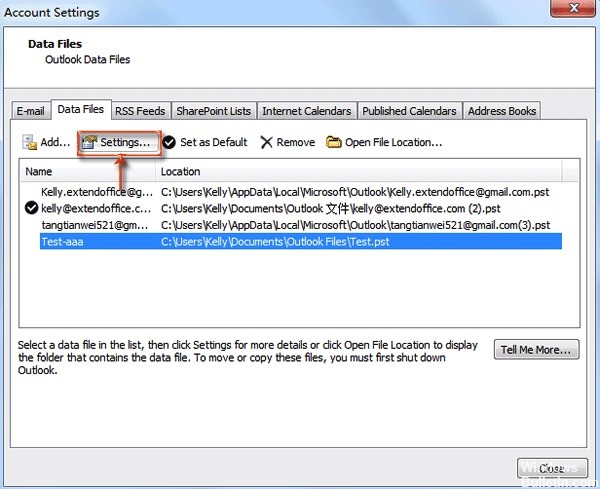
- Durch das Umbenennen des Outlook-Adressbuchs werden die OAB-Dateien aktualisiert. Dies ist eine weitere mögliche Lösung. Öffnen Sie den Datei-Explorer mit Windows + E-Hotkey.
- Öffnen Sie diesen Ordnerpfad im Datei-Explorer: C: \ Benutzer \% Benutzername% \ AppData \ Local \ MicrosoftOutlook.
- Klicken Sie dann mit der rechten Maustaste auf den Ordner "Offlineadressbuch" und wählen Sie die Option "Umbenennen".
- Ändern Sie den Ordnertitel in: Offline Address Book.old.
- Klicken Sie dann in Outlook auf die Registerkarte Senden / Empfangen und wählen Sie die Option Ordner aktualisieren.
Installieren Sie die neuesten Updates für Office und Office 365 Desktop mehr dazu